MacのOSアップデート中に、プログレスバーが「残り1分未満」や「残り1分」で完全に止まってしまった――。
「これはフリーズ?」「まさかインストール失敗?」と焦り、思わず電源ボタンに手をかけそうになっているあなた、ちょっと待ってください!
結論からお伝えすると、その状態は高確率で正常です。
筆者自身、この「残り1分」の表示のまま40分以上も動かず、不安になった経験があります。
本記事では、このMacアップデートの“罠”を乗り越える正しい対処法と、実際にどれくらい待てばいいのかという所要時間の目安を実体験に基づいて詳しく解説します。
大切なMacを強制終了で壊してしまう前に、この記事を最後まで読んで不安を解消してください。
1. 【結論】「残り1分」で進まない時の正しい対処法
MacのOSアップデートが「残り1分」で長時間止まってしまった場合の、唯一にして最も正しい対処法は、以下の通りです。
🚨 正しい対処法:とにかく「待つ」
表示を無視して、Macに何もせず、ひたすら待ち続けてください。
画面が止まっているように見えても、Mac内部では、ダウンロードしたファイルの展開や、新しいOSへの移行に必要な最終調整、ファームウェアの書き換えなど、非常に時間のかかる重要な処理が進行しています。
特に最近の大型アップデート(macOS Big Sur以降)では、この最終処理段階で長時間停止する傾向が強く見られます。
⚠️ 絶対にやってはいけないこと
焦る気持ちは分かりますが、以下の行為はデータ破損や起動不能につながるため、絶対に避けてください。
-
電源ボタンの長押しによる強制終了
-
ACアダプターを抜くこと
-
Mac本体を閉じたり、スリープ状態にさせたりすること
2. なぜ「残り1分未満」で長時間止まるのか?(原因の解説)
なぜMacはユーザーを不安にさせる「残り1分」という不正確な表示をするのでしょうか?
この問題の根本原因は、Macが表示する時間が「ファイル転送にかかる時間」など一部の処理時間に基づいて計算されており、「インストール最終段階のシステム調整時間」が正確に反映されていないためと考えられます。
この最終調整は、Macの機種やストレージの種類(SSDかHDDか)、データの量などによって所要時間が大きく変動するため、Mac側も正確な残り時間を表示できないのです。
-
実際の処理内容の例:
-
システムファイルの整合性のチェック
-
ドライブ全体の暗号化・復号化の最終処理
-
古いOS環境設定からのデータ移行
-
新しいファームウェアの書き込み
-
この重要なプロセスを妨げないためにも、Macが作業を完了するまで静かに見守ることが不可欠です。
3. 実際の待機時間と完了までの目安【筆者の実録体験】
待つことが重要だと分かっていても、「具体的に何分待てばいいの?」と不安になるはずです。筆者の実体験と、一般的な所要時間の目安をご紹介します。
筆者の実体験データ
私の場合、画面が「残り1分未満」と表示されてから40分後にようやく画面が動き出し、その後も数十分かかって無事にアップデートが完了しました。
待機時間の一般的な目安
経験則として、以下の時間を目安に待つことを推奨します。
アップデート作業はCPU性能に大きく依存します。M1/M2/M3チップ搭載のMacは、Intel Macに比べてインストール時間が短い傾向にあります。
4. アップデートをスムーズに進めるための準備と注意点(必須情報)
無用なトラブルを防ぎ、スムーズにアップデートを完了させるために、必ず以下の準備を行ってください。
1. データのバックアップは必須!
万が一のシステム障害に備え、アップデート前には必ずTime Machineやクラウドサービスを使って全てのデータをバックアップしてください。
👉 「何かあったら困る」ではなく、「何かあるかもしれない」と考えて行動してください。
2. 電源は必ず接続する
インストール中にバッテリーが切れると、Macが起動不能になる最も危険な原因となります。
-
ACアダプターを接続し、電源から抜かないでください。
3. Wi-Fi環境を確認する
ダウンロード時だけでなく、インストール中も安定したインターネット接続が必要な場合があります。
-
アップデートを始める前に、通信速度が安定した場所で行いましょう。
4. Macを使わない時間帯を選ぶ(夜間推奨)
筆者の実体験から見ても、アップデートは数時間かかります。
-
時間を気にせず待てるよう、夜寝ている間や外出中など、Macをすぐに使わない時間帯に実行しましょう。
5. 【対処法】もしフリーズ後に起動しなくなったら?
待機時間の目安を超えても状況が変わらず、Macが再起動後に立ち上がらない、または「残り1分」から動かず強制終了せざるを得なかった場合など、最悪の事態に陥った場合の対処法です。
1. セーフモードで起動を試す
セーフモードは、最低限のシステム機能のみでMacを起動するモードです。
-
Intel Mac: 起動時に電源ボタンを押し、すぐにShiftキーを押し続けます。
-
Apple Silicon (M1/M2/M3) Mac: 電源ボタンを押し、そのまま押し続けて起動オプション画面が表示されたら、ボリュームを選択し、Shiftキーを押しながら「セーフモードで続行」をクリックします。
2. リカバリーモードで復元を試す
セーフモードでも起動できない場合は、リカバリーモードからOSの再インストールやTime Machineからの復元を試みます。
-
Intel Mac: 起動時に電源ボタンを押し、すぐにCommand (⌘) + Rキーを押し続けます。
-
Apple Silicon (M1/M2/M3) Mac: 電源ボタンを押し、そのまま押し続けて起動オプション画面を表示させ、「オプション」→「続ける」をクリックします。
これらの手順で改善しない場合は、お近くのApple Storeまたは正規サービスプロバイダに相談してください。
読者からの質問
2023年12月にこの記事の内容に関して読者の方から質問があったので回答します。
インストールの際に管理者userのパスワードの入力画面になり、その情報が必要になるため、中古購入の場合には売り手からその情報を得なければならない、それで私が新規で購入した機種の話なのか、中古購入なら売り手からその情報を得たのかというご質問ですが…
この話のMacBookはヤフオクで購入しました。売り手が企業のような感じだったので、完全に初期の状態に戻してくれていたのか、パスワードなどを情報として記載してあったかは忘れてしまいました。何年も前のことなので…そのあたりは特に問題はありませんでした。今は、MacBook本体を買い替えずに、iPadでやりくりすることを考えています。
この記事に対していただいたコメント
2021年6月21日にいただいたコメントです。
ありがとうございます!
めっちゃ悩んでたんですが解決しました!
続いて2021年12月21日に下記のコメントを受け取りました。
感謝をお伝えいたします。検索からブログを拝見いたしました。Macを譲り受け業務のためにpages入手を試みるも、OS非対応の表示で泣きそうになってました。
調べて私のMacはOS Big Surが可能、ダウンロードスタートしたもののとてつもない時間が表示され心配になり再度検索した際、こちらのブログに辿り着いた次第です。
写真もわかりやすく、『寝ているあいだに』という一文にほっとし安心して休む事ができます。まつことはだいじですね。
Mac超初心者のためこれからも勉強させていただきます。
ありがとうございます。
6. まとめ
MacのOSアップデートが「残り1分」で進まない時の最良の解決策は、非常にシンプルです。
-
とにかく待つこと!(電源を切ったり強制終了は厳禁)
-
目安として、1時間から最大3時間はそのまま放置する覚悟を持つ。
-
アップデートは夜間に行い、電源は必ず接続しておく。
この一見フリーズしたように見える状態は、Macが正常に重要な最終調整を行っているサインです。無事にアップデートが完了することを心よりお祈りしています。
スポンサーリンク
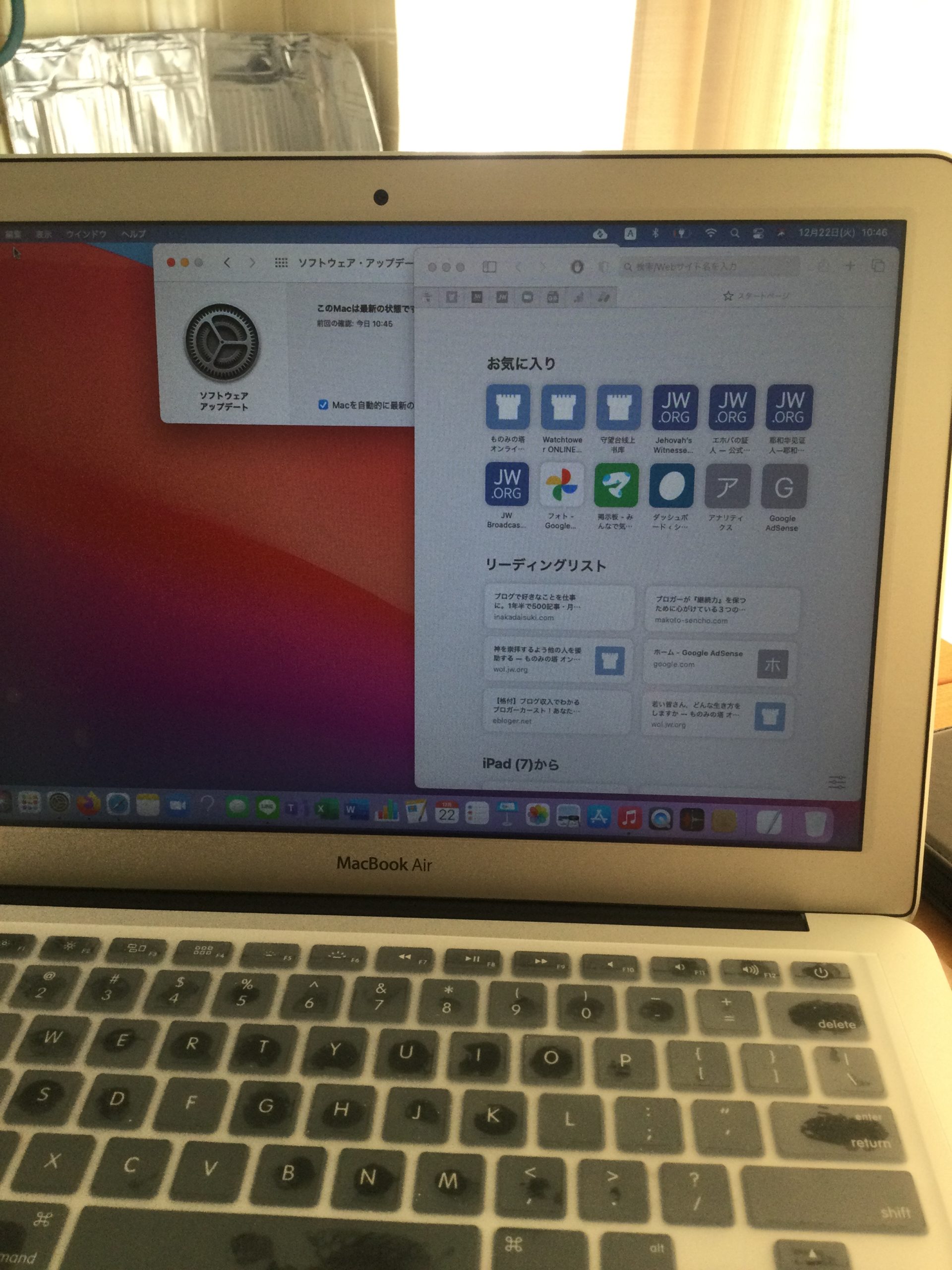
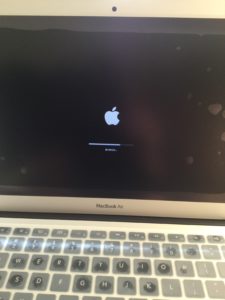
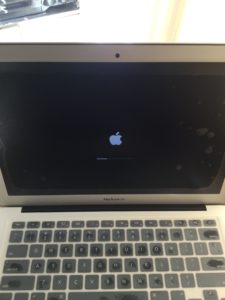
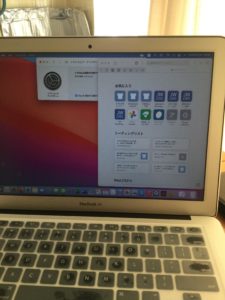


コメント
ありがとうございます!
めっちゃ悩んでたんですが解決しました!
コメントありがとうございました!
OSの更新が完了して良かったですね。
でもまた秋には新しいOSになります。次の更新も頑張ってくださいね。
私は次のOSは今使っているMacBookに対応していないので、機種の買い替え?を検討中です。
まだPCは使えるので使用に不具合が出るまでOS更新を延期するつもりです。
ではでは。
感謝をお伝えいたします。検索からブログを拝見いたしました。Macを譲り受け業務のためにpages入手を試みるも、OS非対応の表示で泣きそうになってました。調べて私のMacはOS Big Surが可能、ダウンロードスタートしたもののとてつもない時間が表示され心配になり再度検索した際、こちらのブログに辿り着いた次第です。写真もわかりやすく、『寝ているあいだに』という一文にほっとし安心して休む事ができます。まつことはだいじですね。
Mac超初心者のためこれからも勉強させていただきます。
ありがとうございます。
おか様
コメントありがとうございます。
せっかくコメントいただいていたのに、返信がとても遅くなり失礼しました。
PCのコメント受信欄がずっとエラーしていて、今朝気づきました。
MacBookのOSの更新お疲れ様でした。
MacBookのOSの更新の特徴が一度分かると次からは焦ることはないと思いますが、初めての時はどうしたら良いかよく分からず、困まりますね。
なにはともあれ、解決されてよかったです!
では、また。
かいけつした~!!主さん神
あたお様
よかったですね〜
わたしのMacBookで今のところ快適に動作しています。
またいつかバージョンアップする必要が起きてくるかと思いますが、そうなったらその時ですね。
先日、メリカリで,
MacBook Air 2014を入手して、big surをダウンロード、
このブログが大変役立ちました!心強かったです!
Tullysでダウンロード完了、いざ、インストール。
で、管理者userのパスワードの入力画面に。!?
その情報は、売り手の方からは得ておらず、
その方も、もともと中古を購入したとのこと。
「user」とあらかじめ表示されていたので、
もしかしたら、ここで、パスワードを入力すれば、
登録されるかも、、、と適当なワードを入力してみましたが、
私はずっとwindowsばかり使ってきて
最近、iPad air2をもらって、今さらながら、Mac人気を
理解したしだいですが、
貴方様は、元々の所有者だったのですか、
あるいは、中古品を入手するさいに、管理者情報も得られたのですか。
ブログの主旨と関係のない質問ですみません。
なんかヒントになることがありましたら、よろしくお願いします。
中村満様
当ブログの閲覧及びコメントを入れてくださり誠にありがとうございます。
iPad Air2とMacBook Air2014をお使いということですね。
私も9月までその組み合わせで使っていましたが、今はiPad Air3にバージョンアップしました。
このMacBook Air2014年もまだ現役ですが、使用に支障が出てきたら2018〜2020くらいの手頃な中古の購入か、もしかしたらPCをやめてiPad Air3に絞ろうか検討中です。
さて、ご質問の件についてですが、まだインストールがうまくいっていないということですか。焦りますね。
私は以前に2011をヤフオクで買った時にその問題に直面したので、売り手(個人)の方に問い合わせて回答を得て進めることができた記憶があります。その方の売却時の初期化がうまくいってなかったのか、そもそもその情報は買い手にきちんと伝える必要があるものなのか…不明です。
この2014をヤフオクで買った時は売り手がどこかの会社だったので、その問題はなくすんなりいったと記憶しています。多分情報がどこかに記載してあったのか、初期化が完璧だったのか…すみません、 何年も前のことなので詳細は忘れました。
メリカリで購入するとそういうリスクがあるのですね。中古を買う時でもある程度名のある会社から購入しようとあらためて思いました。いずれにしろ中古の中古だと機種の消耗も気になるところですが、まずは問題が解決するよう心よりお祈り申し上げます。
M.KEN